- ผู้เขียน Abigail Brown [email protected].
- Public 2023-12-17 07:03.
- แก้ไขล่าสุด 2025-01-24 12:26.
สิ่งที่ควรทราบ
- ลองเปิดใช้งานโหมดเครื่องบินก่อน ดูข้อมูลในโทรศัพท์ของคุณเพื่อดูว่าไฟล์ถูกบันทึกไว้ที่อื่นหรือไม่
- ลองใช้ซอฟต์แวร์อย่าง DiskDigger เพื่อกู้คืนไฟล์ที่ถูกลบ
- บางทีข้อความของคุณอาจได้รับการสำรองข้อมูลไปยังระบบคลาวด์ ใน Google Drive ให้เลือก Settings > Google Backup.
บทความนี้อธิบายหลายวิธีในการกู้คืนข้อความที่สูญหายและถูกลบบน Android สิ่งเหล่านี้ไม่มีการรับประกัน แต่คุณอาจกู้คืนข้อความหรือไฟล์ที่เก็บไว้ในนั้นได้
ต้องลองอะไรก่อน
ขั้นแรก พยายามรักษาข้อมูล หากคุณเพิ่งลบข้อความ ให้ตั้งค่าโทรศัพท์เป็นโหมดเครื่องบินทันทีโดยกดปุ่มเปิด/ปิดค้างไว้แล้วเลือก โหมดเครื่องบิน ในเมนูที่ปรากฏขึ้น
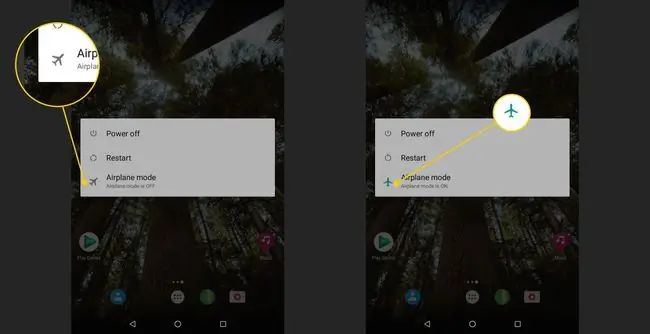
ใน Android บางเวอร์ชัน คุณจะต้องไปที่ Settings > เครือข่ายและอินเทอร์เน็ต แล้วเปิด โหมดเครื่องบิน สวิตช์สลับ การดำเนินการนี้จะปิด Wi-Fi และวิทยุมือถือ ดังนั้นโทรศัพท์จะไม่ดาวน์โหลดข้อมูลใหม่ใดๆ คุณไม่ควรใช้กล้อง บันทึกเสียง หรือสร้างข้อมูลใหม่ที่อาจเขียนทับข้อความ
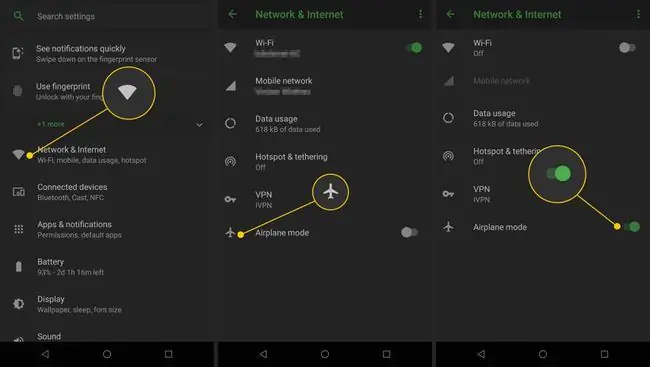
เมื่อเสร็จแล้ว ให้ตรวจดูว่าข้อมูลที่เกี่ยวข้องที่คุณต้องการถูกเก็บไว้ที่อื่นหรือไม่ ตัวอย่างเช่น บางครั้งรูปภาพจะได้รับการสำรองข้อมูลโดยอัตโนมัติไปยังแอปแกลเลอรี และบางครั้งการนัดหมายจะถูกเพิ่มลงในปฏิทินของคุณโดยอัตโนมัติ หากมีแอปที่เกี่ยวข้องกับข้อมูลที่คุณต้องการ ให้ตรวจสอบก่อน
หากคุณติดต่อกับบุคคลที่คุณสูญเสียข้อความเป็นประจำ พวกเขาอาจมีการสำรองข้อมูลการสนทนาไว้ในโทรศัพท์และสามารถส่งต่อให้คุณได้ เพียงอธิบายสถานการณ์และขอให้พวกเขาส่งต่อข้อความที่เกี่ยวข้องถึงคุณ
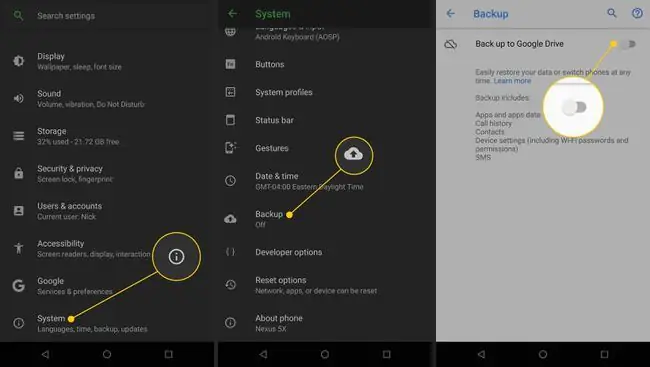
หากทุกอย่างล้มเหลว และคุณสำรองข้อมูลโทรศัพท์ไว้อย่างสมบูรณ์ก่อนที่จะลบข้อความโดยใช้การสำรองข้อมูลโทรศัพท์แบบเต็ม ให้ล้างข้อมูลและกู้คืนโทรศัพท์ของคุณ
หากขั้นตอนเหล่านี้ไม่ได้ผล ก็ไม่มีวิธีใดที่รับประกันได้ว่าจะสามารถกู้คืนข้อความด้วยซอฟต์แวร์ได้อย่างง่ายดาย และการรักษาอาจเลวร้ายยิ่งกว่าโรคร้าย
กู้คืนข้อความบน Android ด้วยซอฟต์แวร์
หากไม่สามารถเช็ดและกู้คืนโทรศัพท์ได้ ให้ใช้ซอฟต์แวร์บนพีซี มีแอปพลิเคชันการกู้คืนข้อมูล Android มากมายจากบริษัทที่ไม่เกี่ยวข้องกับ Google แม้ว่าคุณภาพของแอปพลิเคชันเหล่านี้จะแตกต่างกันไปตามบริษัท แต่ก็มีปัจจัยที่สอดคล้องกันบางประการสำหรับแอปเหล่านี้
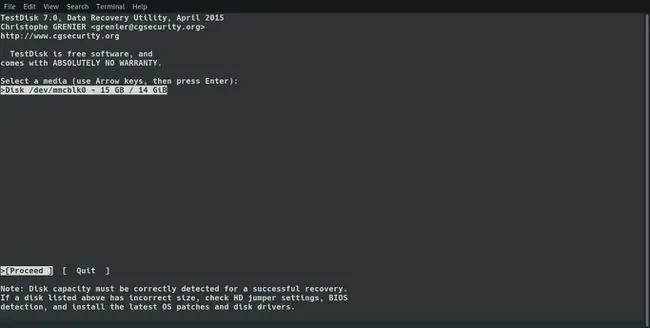
อย่างแรกพวกเขาไม่รับประกันผลลัพธ์ พวกเขาอาจสามารถกู้คืนข้อความของคุณ รวมถึงข้อมูลอื่นๆ ที่ถูกลบ หากข้อมูลไม่ได้ถูกเขียนทับ แอพทั้งหมดเหล่านี้จะทำคือค้นหาข้อมูลที่ทำเครื่องหมายสำหรับการลบและคุณตัดสินใจที่จะลบออกหรือไม่
วินาที พวกเขาต้องการให้คุณรูทโทรศัพท์ คิดว่า root เป็นคนที่มีกุญแจทั้งหมดสำหรับอาคารและได้รับอนุญาตให้ไปที่ใดก็ได้และทำทุกอย่างในนั้น การรูทโทรศัพท์ของคุณอาจทำให้การรับประกันโทรศัพท์ของคุณเป็นโมฆะและอาจทำให้เกิดปัญหาอื่นๆ
สาม คุณจะต้องจ่ายค่าซอฟต์แวร์ ดังนั้น คุณต้องชั่งน้ำหนักคุณค่าของการดึงข้อความของคุณเทียบกับสิ่งที่คุณจ่ายสำหรับซอฟต์แวร์ ความเสี่ยงที่การรับประกันของคุณจะเป็นโมฆะ และผลลัพธ์ที่ไม่แน่นอน
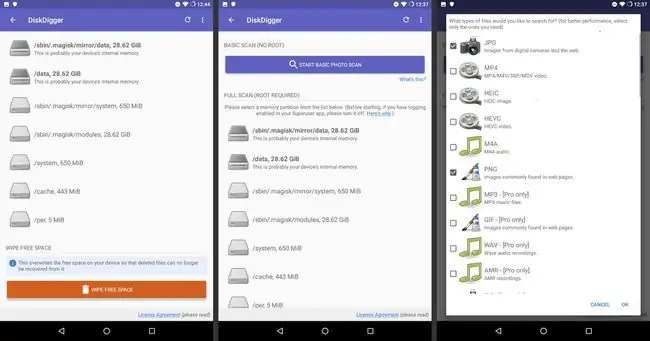
หากคุณตัดสินใจที่จะใช้เส้นทางซอฟต์แวร์ DiskDigger เป็นแอปยอดนิยมที่ไม่ต้องการให้คุณรูทโทรศัพท์ แม้ว่านั่นอาจจำกัดผลกระทบของซอฟต์แวร์ แต่ไม่ว่าคุณจะใช้ซอฟต์แวร์หรือเพียงแค่ขอข้อความใหม่ นี่เป็นกรณีหนึ่งที่การป้องกันหนึ่งออนซ์ก็คุ้มค่ากับการรักษาหนึ่งปอนด์
สำรองข้อความของคุณ
หากคุณมีโทรศัพท์ Android ที่ค่อนข้างใหม่ การสำรองข้อมูลข้อความของคุณก็เป็นเรื่องง่ายขั้นแรก ตรวจสอบว่าโทรศัพท์ของคุณติดตั้ง Google ไดรฟ์หรือไม่ หากไม่มี ให้ค้นหาใน Google Play Store โดยค้นหา “Google Drive” เป็นการดาวน์โหลดฟรี คุณสามารถเลือกซื้อพื้นที่เก็บข้อมูลเพิ่มเติมได้หากต้องการ แต่ไม่จำเป็นสำหรับวัตถุประสงค์เหล่านี้
เมื่อดาวน์โหลด Google Drive แล้ว ให้เปิด ลงชื่อเข้าใช้ด้วยชื่อและรหัสผ่านที่คุณใช้สำหรับ Gmail หากจำเป็น แล้วคลิก สามบรรทัด ที่มุมซ้ายบน. จากนั้นเลือก การตั้งค่า และเลือก Google Backup.
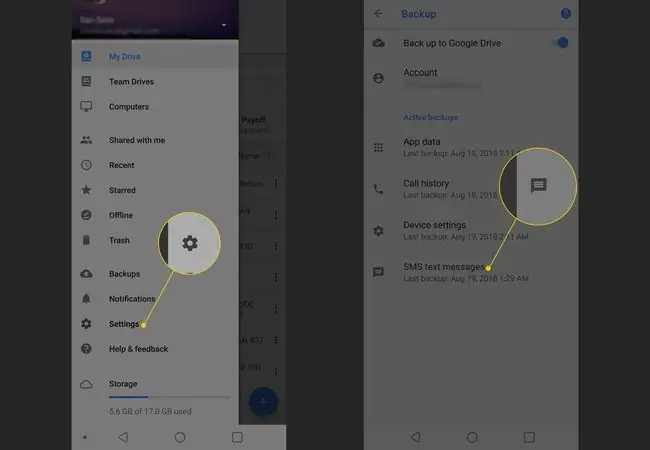
นี่จะเปิดเมนูให้คุณเลือก ข้อความ SMS หาก Google ไดรฟ์ติดตั้งมาล่วงหน้าในโทรศัพท์ของคุณ ระบบจะสำรองข้อความของคุณไว้แล้ว แต่อย่างอื่น ให้เปิดใช้งาน จะรักษาข้อความ อย่างไรก็ตาม คุณจะมีเวลาไม่นาน Google ไดรฟ์จะอัปเดตข้อมูลสำรองทุก 12 ถึง 24 ชั่วโมง ดังนั้นหากข้อความถูกลบ ให้กู้คืนทันที
นี่คือที่เก็บถาวร ไม่สามารถค้นหาข้อความเดียวได้ และคุณไม่สามารถกู้คืนได้เพียงข้อความเดียว การดำเนินการนี้จะอัปเดตประวัติข้อความของคุณในครั้งเดียวเป็นการตั้งค่าก่อนหน้า หากมีข้อความสำคัญที่คุณได้รับในระหว่างนี้ ให้ใช้เทคนิคด้านล่างเพื่อเก็บรักษาข้อความเหล่านั้น
สำหรับข้อความมัลติมีเดียหรือ MMS เช่น รูปภาพ ให้ทำขั้นตอนนี้ซ้ำกับ Google Photos แม้ว่ามักจะมาพร้อมกับ Android ของคุณ อย่างไรก็ตาม สำหรับรูปภาพใดๆ ที่คุณถ่าย หากคุณมี Google Photos การสำรองข้อมูลจะเปิดใช้งานมาหลายปีแล้ว ดังนั้น คุณอาจแปลกใจกับสิ่งที่จัดเก็บไว้ในนั้น สำหรับรูปภาพที่ส่งถึงคุณ คุณอาจต้องดาวน์โหลดแอปของบุคคลที่สามซึ่งจะดำเนินการโดยอัตโนมัติ
หากคุณต้องการปกปิดฐานของคุณจริงๆ ให้จับภาพหน้าจอข้อความสำคัญ ซึ่ง Google Photos จะบันทึกโดยอัตโนมัติ บนระบบปฏิบัติการของโทรศัพท์ Android 4.0 ขึ้นไป (ซึ่งเกือบจะเป็นโทรศัพท์ทุกรุ่นที่เปิดตัวตั้งแต่ปี 2011) ให้กดปุ่มเปิด/ปิดและปุ่มลดระดับเสียงค้างไว้พร้อมกันเพื่อถ่ายภาพหน้าจอของคุณ เป็นวิธีที่รวดเร็วในการสำรองข้อมูลข้อความสำคัญเมื่อคุณมีเวลาเร่งด่วน หรือต้องการสำรองข้อความเพียงหยิบมือ
หากคุณต้องการเครื่องมือเต็มรูปแบบที่ไม่เกี่ยวข้องกับโทรศัพท์ ให้ลองใช้ Helium ซึ่งใช้คอมพิวเตอร์เดสก์ท็อปของคุณและเก็บรักษาข้อความเฉพาะ รวมทั้งข้อมูลจาก Android ของคุณ
การป้องกันนี้จะช่วยในการรักษาประวัติข้อความของคุณและเก็บข้อความที่คุณต้องการบันทึกอย่างถูกต้อง และยังช่วยให้แน่ใจว่าคุณจะยึดติดกับทุกสิ่งที่คุณถ่าย
ทำไมมันยากที่จะกู้คืนข้อความบน Android
เป็นเรื่องยากและในบางกรณี เป็นไปไม่ได้ที่จะดึงข้อความที่ถูกลบเนื่องจากวิธีที่ Android จัดการข้อมูลการส่งข้อความ ไม่มีที่ไหนเหมือนถังรีไซเคิลใน Windows หรือถังขยะใน Mac ที่ไฟล์ที่ถูกลบจะถูกเก็บไว้เป็นเวลาหลายวันก่อนที่จะลบออกจริงๆ และจะไม่มีฟังก์ชันเลิกทำสำหรับการลบเมื่อคุณทำเสร็จแล้ว
เมื่อคุณลบบางสิ่ง Android จะทำเครื่องหมายว่าถูกเขียนทับด้วยข้อมูลใหม่ ลองนึกภาพว่าเป็นการลบบางสิ่งออกจากรายการสิ่งที่ต้องทำของคุณด้วยดินสอและสามารถเขียนสิ่งใหม่ๆ ในพื้นที่เดียวกันได้
คุณสามารถลองกู้คืนข้อมูลจากตำแหน่งที่ Android วางไว้เพื่อลบ ซึ่งคุณไม่สามารถเข้าถึงได้ด้วยวิธีปกติและหากคุณกำลังอ่านบทความนี้บนโทรศัพท์เครื่องเดิมที่คุณเพิ่งลบข้อความออกไป คุณอาจโชคไม่ดี เพื่อความชัดเจน จึงไม่รับประกันว่าข้อมูลอาจถูกลบไปแล้ว






